צור טיוטה של הודעת דואר אלקטרוני באמצעות Copilot ב- Outlook
Applies To
Microsoft 365 של Outlook Outlook של Microsoft 365 עבור Mac Outlook באינטרנט Outlook החדש עבור Windows Outlook עבור Android Outlook עבור iOS
חשוב: Copilot ב- Outlook תומך בחשבונות בעבודה או בבית ספר בלבד, וחשבונות Microsoft המשתמשים בכתובות דואר אלקטרוני של outlook.com, hotmail.com, live.com ו- msn.com בשלב זה. כל חשבון Microsoft המשתמש בחשבון מספק דואר אלקטרוני חיצוני, כגון Gmail, Yahoo או iCloud, עדיין יכול להשתמש ב- Outlook, אך לא תהיה לו גישה לתכונות Copilot ב- Outlook.
הערה: יצירת טיוטה ב- Outlook עבור Microsoft 365 אינה זמינה כרגע ב- Outlook עבור Windows החדש, Outlook עבור Windows הקלאסי, Outlook באינטרנט ו- Outlook.com. אם אינך מצליח לגשת לתכונה זו, פנה למנהל ה- IT.
-
בתיבת Outlook החדש, בחר בית > דואר חדש.
-
כדי להתחיל הודעה חדשה, בחר את Copilot הסמל

-
בחר טיוטה עם Copilot מהתפריט הנפתח.
-
בתיבה Copilot, הקלד את ההנחיה או בחר וערוך אחת מההנחיות המוצעות מהרשימה הנפתחת.
-
כשתסיים, בחר צור. Copilot תטיוטה של הודעה עבורך.
-
סקור את ההודעה. אם זה לא בדיוק מה שאתה רוצה, בצע את אחת מהפעולות הבאות:
-
בחר אחת מהאפשרויות ברשימה הנפתחת כדי לשנות את האורך, הטון או נסה שוב את אותה בקשה.
-
הזן בקשה חדשה ובחר צור שוב .
-
-
לאחר שתהיה מרוצה מהתוצאה, בחר שמור.
-
ערוך את הטיוטה לפי הצורך ולאחר מכן בחר שלח.
עצה: על-ידי בחירת טקסט בהודעת דואר אלקטרוני, לחיצה על לחצן Copilot ובחירה באחת מהאפשרויות הזמינות, באפשרותך להשתמש בלחצן Copilot כדי לשנות את הבחירה.
חשוב: בגרסאות Outlook ובגרסאות האינטרנט של Outlook, האפשרות 'יצירת טיוטה עם Copilot' אינה תומכת בהודעות המורכבות בתבנית טקסט רגילה. כדי לחבר הודעות ב- HTML במקום בטקסט רגיל, עבור אל הגדרות > דואר > חבר והשב. בחר HTML מהרשימה הנפתחת.
הערה: יצירת טיוטה ב- Outlook עבור Microsoft 365 אינה זמינה כרגע ב- Outlook עבור Windows החדש, Outlook עבור Windows הקלאסי, Outlook באינטרנט ו- Outlook.com. אם אינך מצליח לגשת לתכונה זו, פנה למנהל ה- IT.
-
בתצוגה קלאסיתOutlook, בחר בית > דואר אלקטרוני חדש.
-
בחר בסמל Copilot

-
בחר טיוטה עם Copilot מהתפריט הנפתח.
-
בתיבה Copilot, הקלד את ההנחיה. לדוגמה, "ספר לצוות שהחלטנו להשתמש בגלי חימר ולהתקדם כדי שנוכל לעמוד בתאריך היעד".
-
בחר התאם

-
לאחר שתסיים, בחר צור. Copilot תטיוטה של הודעה עבורך.
-
סקור את ההודעה. אם זה לא בדיוק מה שאתה רוצה, בצע את אחת מהפעולות הבאות:
-
כדי ליצור משהו מעט שונה, בחר התאם ובחר טון או אורך שונים.
-
כדי לערוך את ההנחיה, בחר את הטקסט הכחול של ההנחיה והקלד תוכן חדש ולאחר מכן בחר צור.
-
כדי להתחיל מחדש, בחר צור מחדש.
-
-
לאחר שתהיה מרוצה מהתוצאה, בחר שמור.
-
ערוך את הטיוטה לפי הצורך ולאחר מכן בחר שלח.
הערה: Copilot ב- Outlook זמין רק בגרסה העדכנית ביותר של Outlook עבור Mac. מדור קודםOutlook לא נתמך. ראה את Outlook עבור Mac.
-
בתיבת Outlook עבור Mac, בחר הודעה חדשה.
-
כדי להתחיל הודעה חדשה, בחר את Copilot הסמל

-
בחר טיוטה Copilot מהתפריט הנפתח.
-
בתיבה Copilot, הקלד את ההנחיה. לדוגמה, "תודה על העזרה. אני מצפה לראות אותך בשבוע הבא!"
-
לאחר שתסיים, בחר צור. Copilot תטיוטה של הודעה עבורך.
-
סקור את ההודעה. אם זה לא מה שאתה רוצה, בחר צור מחדש טיוטה ו- Copilot תיצור גרסה חדשה.
-
כדי לשנות את הטון ואת אורך הפלט: -בחר ניטראלי כדי לראות רשימה של אפשרויות. -בחר קצר כדי לשנות את האורך.
-
כדי להתחיל מחדש, שנה את הבקשה ובחר צור שוב.
-
כשתהיה מרוצה, בחר הוסף.
-
ערוך את הטיוטה לפי הצורך ולאחר מכן בחר שלח.
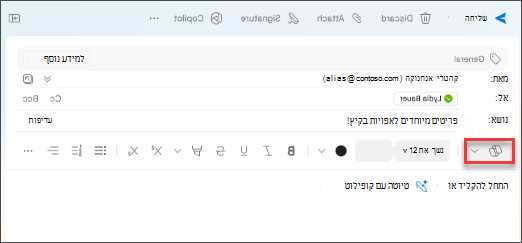
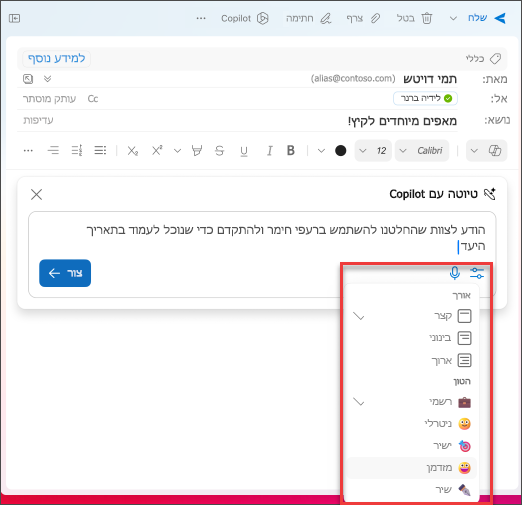
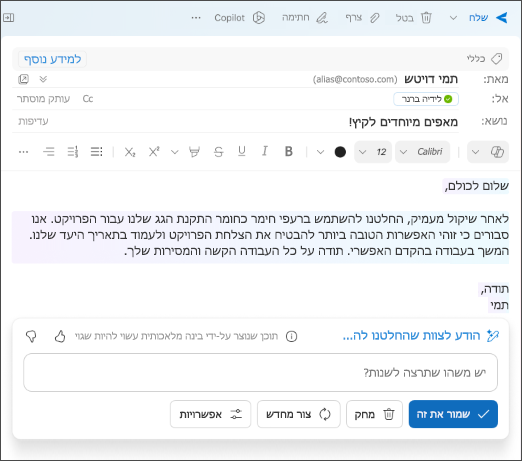
עצה: על-ידי בחירת טקסט בהודעת דואר אלקטרוני, לחיצה על לחצן Copilot ובחירה באחת מהאפשרויות הזמינות, באפשרותך להשתמש בלחצן Copilot כדי לשנות את הבחירה.
הערה: התמונות משמשות כדוגמאות עבור iOS, אך ההוראות חלות הן על מכשירי iOS והן על מכשירי Android.
-
ביישום Outlook עבור iOS או Outlook עבור Android שלך, בחר דואר חדש.
-
כדי לחבר הודעה חדשה, הקש על הסמל של Copilot

עצה: התכונה אימון באמצעות Copilot מאפשרת לך למקד את המסר בעזרת הצעות המבוססות על AI. כדי לאפשר ל- Copilot לספק משוב רלוונטי, יש להזין 100 תווים לפחות.
-
אם בחרת יצירת טיוטה עם Copilot, הקלד את ההנחיה שלך בתיבה. לדוגמה, "הודע לצוות שאנחנו מתקדמים עם התוכנית השיווקית הנוכחית שלנו כדי לעמוד בתאריך היעד של הפרויקט."
-
הקש על החץ. Copilot ייצור הודעה לעיונך. לאחר מכן, תוכל לבחור אפשרויות כדי לכוונן את הטון ואת האורך כרצונך.
-
בחר שמור את זה אם אתה מרוצה, מחיקה כדי להתחיל מההתחלה או יצירה מחדש לגירסה חדשה לחלוטין. להתאמה אישית נוספת, תוכל גם לערוך את הטיוטה או להזין הוראות מותאמות אישית בתיבת ההנחיות ולבחור צור לטיוטה מעודכנת. חזור על תהליך זה עד שתהיה מרוצה מהתוצאה ולאחר מכן הקש על שמור את זה כשתסיים.
-
במידת הצורך, המשך לערוך את הטיוטה או הקש על שלח כדי לשלוח את ההודעה.
כדי להשתמש בתכונת האימון, חבר הודעה באורך 100 תווים לפחות ובחר אימון באמצעות Copilot בסרגל הכלים. Copilot יסקור את הטקסט ויציע הצעות למיקוד ולשיפור ההודעה כדי לקיים תקשורת ברורה ויעילה.
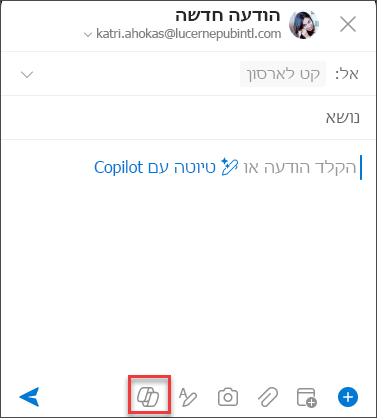
עצה: על-ידי בחירת טקסט בהודעת דואר אלקטרוני, לחיצה על לחצן Copilot ובחירה באחת מהאפשרויות הזמינות, באפשרותך להעניק שימוש ב- Copilot כדי לשנות את הבחירה.
חשוב: אם אתה מנהל מערכת המשתמש ב שירות מדיניות הענן עבור Microsoft 365 כדי לכבות את Copilot עבור הארגון שלך, שירות זה לא יהיה זמין עוד לאחר ה- 30 באפריל.
מידע נוסף
סיכום שרשור דואר אלקטרוני באמצעות Copilot ב- Outlook
אימון בדואר אלקטרוני עם Copilot ב- Outlook











